3 طرق لإصلاح عدم ظهور الفتنة بشكل أفضل في الإعدادات (09.16.25)
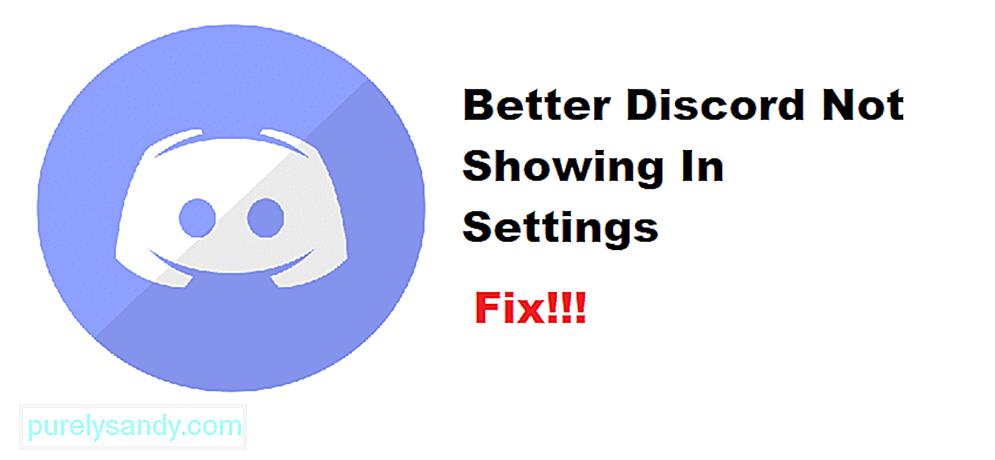 الخلاف الأفضل لا يظهر في الإعدادات
الخلاف الأفضل لا يظهر في الإعدادات Better Discord هو بديل شائع لـ Discord يقدم ميزات أفضل بكثير من Discord. يبدو ويعمل بشكل فظيع مثل Discord. ومع ذلك ، فإنه يسمح لك أن تكون قادرًا على تخصيص التطبيق. على سبيل المثال ، لا يمكنك تخصيص المظهر الخاص بك في Discord. ولكن مع Better Discord ، يُسمح لك بتخصيص وتثبيت سمات مختلفة في Discord الخاص بك.
تعمل المنصة بنفس الطريقة تمامًا. يمكنك أيضًا استخدام CSS المخصص لتخصيص Discord وفقًا لاحتياجاتك. كما أن لديها خيارات أخرى مثل العواطف ومحمل نصوص Java مدمج.
دروس الخلاف الشائعة
يواجه المستخدمون مشكلات غريبة مع Better Discord. وفقًا لمعظمهم ، لا يمكنهم الوصول إلى العواطف أو الإعدادات أو الميزات الأخرى مثل السمات من خلال Better Discord. لقد ترك ذلك جميعهم في حيرة من أمرهم بشأن ما يمكنهم فعله لإصلاح ذلك.
هناك عدة أسباب لحدوث هذا الخطأ. قد يكون أحدها بسبب تلف ملفات الدليل وهذا هو سبب عدم تمكنهم من الوصول إلى اللعبة. اليوم ، سوف نستكشف هذه المسألة. سنذكر عددًا من الحلول حول كيفية حل هذه المشكلة بسهولة. لذا ، فلنبدأ!
أحد أسرع الحلول وأسهلها لحل هذه المشكلة هو إعادة تشغيل Better Discord. يمكنك القيام بذلك ببساطة عن طريق الضغط على CTRL + R على لوحة المفاتيح. سيؤدي هذا إلى إعادة تشغيل جميع علامات التبويب على نافذتك بنجاح.
لن يكون هذا حلًا مضمونًا ، لكن العديد من المستخدمين ذكروا أن التحديث ساعد بالفعل في استعادة علامة تبويب الإعدادات في Better Discord.
من المحتمل جدًا أن يكون لديك ملفات مفقودة أو تالفة في Better Discord مما يتسبب في حدوث هذه المشكلة. نظرًا للملفات المفقودة ، لا يمكن لـ Better Discord الوصول إلى الإعدادات في البرنامج.
لهذا السبب نقترح إجراء إعادة تثبيت جديدة. سيتعين عليك التأكد من أنه يجب عليك إزالة جميع ملفات Better Discord الخاصة بك تمامًا. بمجرد الانتهاء من ذلك ، أعد تشغيل الكمبيوتر للتأكد من إزالة جميع الملفات تمامًا من سطح المكتب. قم بتنزيل وتثبيت أحدث إصدار من Better Discord على جهاز الكمبيوتر الخاص بك.
آخر شيء يمكنك القيام به لإصلاح هذه المشكلة لتثبيت المكونات الإضافية الصحيحة في Better Discord. في الآونة الأخيرة ، كان هناك خطأ مستمر تسبب في عدم رؤية اللاعبين لإعداداتهم في Better Discord. ومع ذلك ، تم إصلاح ذلك بسهولة من خلال مكون إضافي.
يمكنك العثور على المكون الإضافي بالانتقال إلى الرابط: https://cdn.discordapp.com/attachments/178208945410801665/267725236349173760/tempfix.plugin.js
الخلاصة
من خلال هذه المقالة ، تمكنا من شرح جميع الطرق الممكنة حول كيفية إصلاح عدم ظهور Better Discord في الإعدادات. ص> 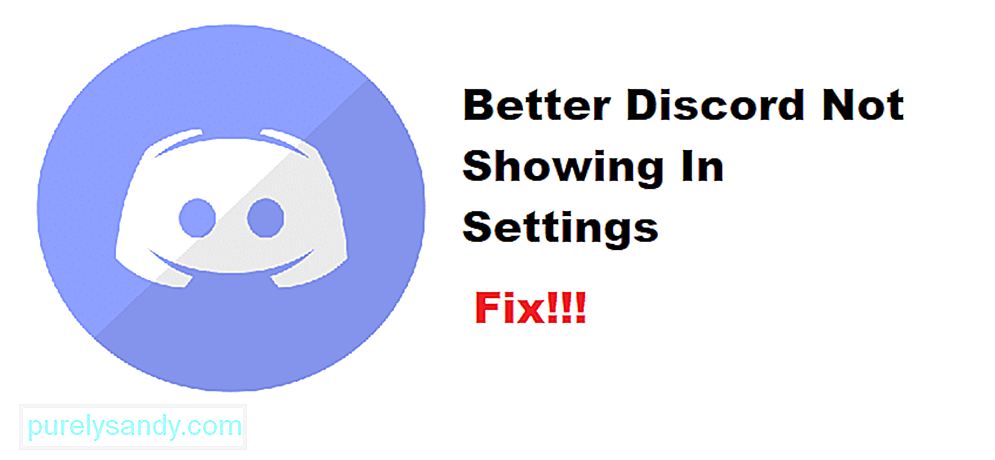
فيديو يوتيوب: 3 طرق لإصلاح عدم ظهور الفتنة بشكل أفضل في الإعدادات
09, 2025

